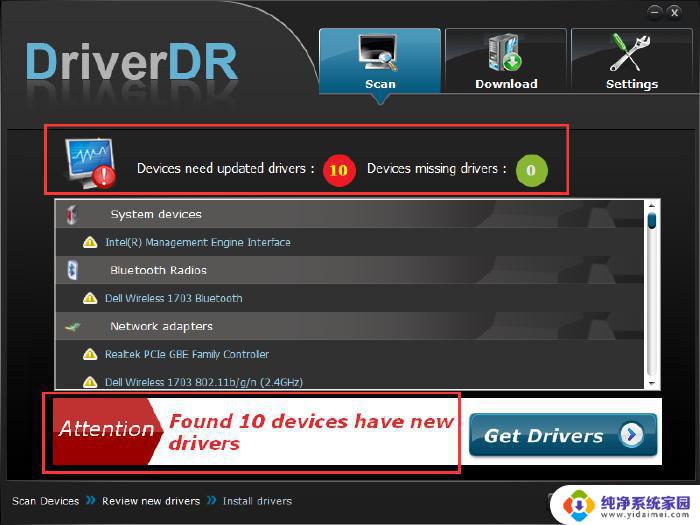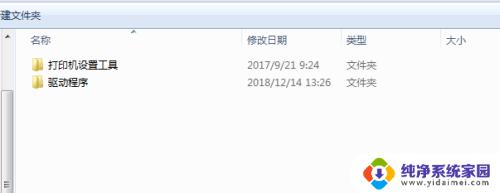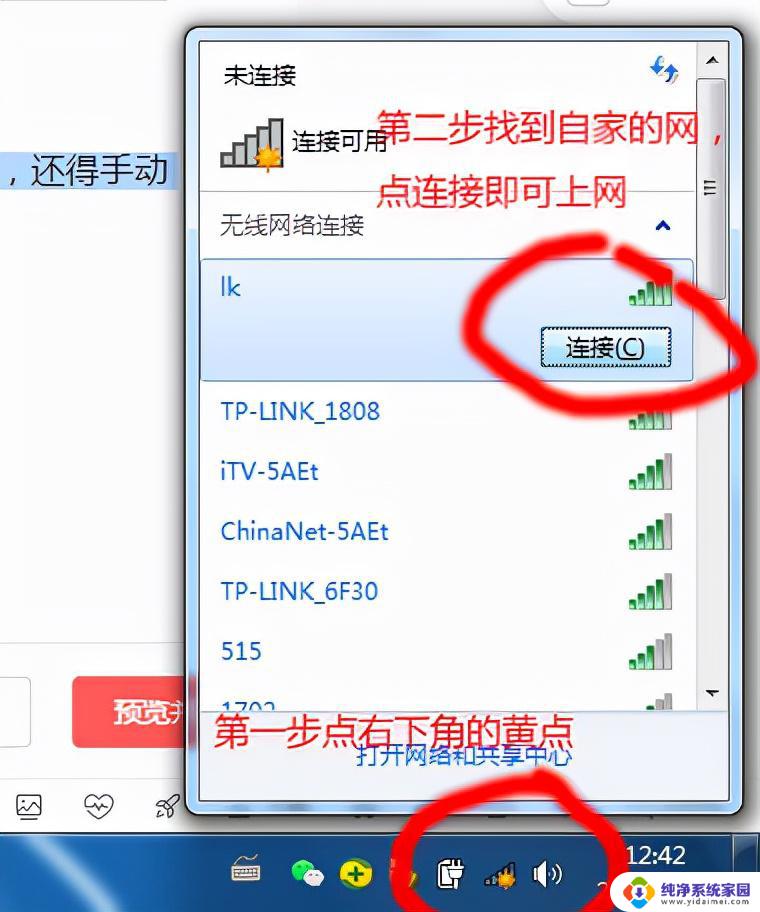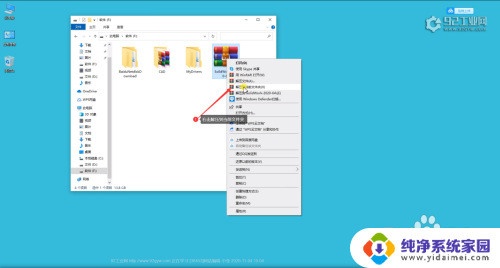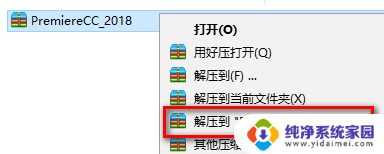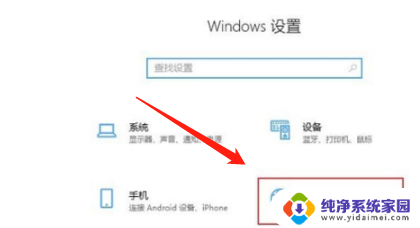台式电脑cpu散热器怎么拆 图解散热器拆卸与安装过程
更新时间:2024-01-30 11:49:40作者:jiang
台式电脑的CPU散热器是保证电脑正常运行的重要组件之一,在长时间使用后,散热器内部可能会积累灰尘,影响散热效果,甚至导致电脑过热而出现故障。了解如何正确拆卸和安装散热器是非常必要的。本文将图解散热器的拆卸与安装过程,帮助读者轻松完成维护工作,确保电脑的正常运行。
操作方法:
1拆卸步骤第一步:首先找到散热器4个角的扣具,将旋钮按照逆时针方向旋转90度(图1)。 2第二步:向上提起扣具即可。待到4个扣具都提起来后,就可以向上提起散热器将其取下(图2)。
2第二步:向上提起扣具即可。待到4个扣具都提起来后,就可以向上提起散热器将其取下(图2)。 3安装步骤第一步:先检查散热器上4个扣具的旋钮是不是保持在图中所示位置,如果不是的话。请将它们顺时针轻轻转动至不能转动为止(图3)。
3安装步骤第一步:先检查散热器上4个扣具的旋钮是不是保持在图中所示位置,如果不是的话。请将它们顺时针轻轻转动至不能转动为止(图3)。 4第二步:找到主板上CPU周围的4个扣具孔位,将散热器的4个扣具插针对准这4个孔插进去(图4)。
4第二步:找到主板上CPU周围的4个扣具孔位,将散热器的4个扣具插针对准这4个孔插进去(图4)。 5保证4个扣具插针的下端已经插进主板的扣具插孔中之后(无法再往下插),再向下用力按住旋钮。直到听见“咔嗒”一声,就表示扣具已经到位。将4个扣具都向下按到位后,这一步就完成了(图5)。
5保证4个扣具插针的下端已经插进主板的扣具插孔中之后(无法再往下插),再向下用力按住旋钮。直到听见“咔嗒”一声,就表示扣具已经到位。将4个扣具都向下按到位后,这一步就完成了(图5)。 6第四步:在主板背面检查散热器的4个扣具插针是否都已到位,必须4个插针都要呈现图中这种状态(中间的插销完全凸显出来)。才表示已经到位(图6)。
6第四步:在主板背面检查散热器的4个扣具插针是否都已到位,必须4个插针都要呈现图中这种状态(中间的插销完全凸显出来)。才表示已经到位(图6)。
以上就是关于台式电脑CPU散热器如何拆卸的全部内容,如果遇到相同情况的用户可以按照以上方法解决。